PC 에서 웹 브라우저를 통해서 인터넷에 접속을 하는데 집에서 온 가족이 하나의 컴퓨터를 사용을 하거나, 회사에서 업무에 방해 되는 사이트를 차단하는 경우가 있습니다.
이런 경우처럼 브라우저에서 웹 사이트를 차단하는 방법이 있는데요. 이번 글에서는 브라우저에서 웹 사이트를 차단하는 방법에 대해 간단하게 알아 보겠습니다.
브라우저에서 웹사이트를 차단하는 이유
브라우저에서 웹사이트를 차단하는 이유는 다음과 같습니다.
- 개인정보 보호: 브라우저에서 웹사이트를 차단하면, 원치 않는 광고나 쿠키, 트래킹 등으로부터 개인정보를 보호할 수 있습니다. 일부 웹사이트는 사용자의 브라우징 행동이나 위치, 기기 정보 등을 수집하거나 공유할 수 있으므로, 개인정보 침해의 위험이 있습니다1.
- 집중력 향상: 브라우저에서 웹사이트를 차단하면, 쉽게 산만해지는 웹사이트나 알림으로부터 집중력을 향상시킬 수 있습니다. 일부 웹사이트는 사용자의 관심을 끌기 위해 선정적이거나 유혹적인 내용을 제공하거나, 자주 알림을 보내서 브라우징을 방해할 수 있습니다2.
- 부적절한 내용 차단: 브라우저에서 웹사이트를 차단하면, 부적절한 내용이나 유해한 내용을 볼 수 없게 할 수 있습니다. 일부 웹사이트는 폭력, 성, 욕설, 사기 등의 부적절한 내용이나 유해한 내용을 포함하거나, 사용자를 유인하거나 협박할 수 있습니다3.
브라우저에서 웹사이트를 차단하는 방법
브라우저에서 웹사이트를 차단하는 방법은 다음과 같습니다.
- 브라우저의 설정을 변경합니다. 대부분의 브라우저는 설정에서 웹사이트를 차단하거나 허용하는 옵션을 제공합니다. 예를 들어, 크롬 브라우저에서는 설정 > 개인정보 및 보안 > 사이트 설정에서 웹사이트의 권한을 관리할 수 있습니다. 여기서 원하는 웹사이트를 차단하거나 허용할 수 있습니다4.
- 브라우저의 모드를 변경합니다. 일부 브라우저는 모드를 변경하여 웹사이트를 차단하거나 허용하는 기능을 제공합니다. 예를 들어, 파이어폭스 브라우저에서는 개인정보 보호 모드를 사용하여 웹사이트의 쿠키나 트래킹을 차단할 수 있습니다. 개인정보 보호 모드는 새 탭에서 보라색 가면 아이콘을 클릭하여 활성화할 수 있습니다.
- 브라우저의 호스트 파일을 수정합니다. 모든 브라우저는 호스트 파일이라는 시스템 파일을 사용하여 웹사이트의 도메인 이름과 IP 주소를 매핑합니다. 호스트 파일을 수정하여 웹사이트를 차단하거나 허용할 수 있습니다. 예를 들어, 안드로이드 기기에서는 /system/etc/hosts 파일을 루트 권한으로 열고, 원하는 웹사이트의 도메인 이름 앞에 127.0.0.1을 적어서 차단할 수 있습니다.
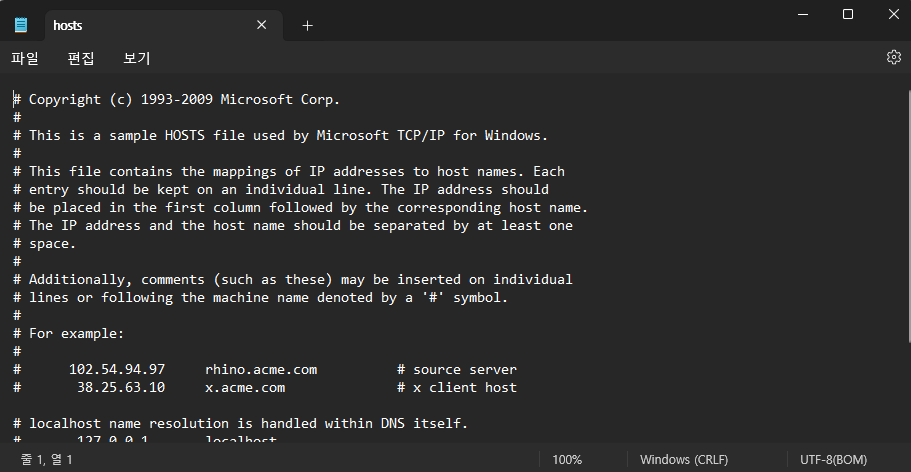
브라우저에서 웹사이트를 차단하는 앱과 확장 프로그램
브라우저에서 웹사이트를 차단하는 앱과 확장 프로그램은 다음과 같습니다.
- BlockSite: BlockSite은 안드로이드와 크롬에서 사용할 수 있는 웹사이트 차단 앱과 확장 프로그램입니다. BlockSite은 원하는 웹사이트를 블랙리스트에 추가하거나, 원하는 웹사이트만 화이트리스트에 추가하여 차단할 수 있습니다. 또한, 스케줄이나 작업 모드를 설정하여 특정 시간에 웹사이트를 차단할 수 있습니다.
- StayFocusd: StayFocusd는 크롬에서 사용할 수 있는 웹사이트 차단 확장 프로그램입니다. StayFocusd는 원하는 웹사이트에 대해 일일 시간 제한을 설정하여 차단할 수 있습니다. 또한, 챌린지 모드를 활성화하여 차단 설정을 변경하기 어렵게 할 수 있습니다.
- Freedom: Freedom은 안드로이드와 크롬, 파이어폭스, 사파리, 엣지 등에서 사용할 수 있는 웹사이트 차단 앱과 확장 프로그램입니다. Freedom은 원하는 웹사이트를 블록리스트에 추가하거나, 원하는 웹사이트만 허용리스트에 추가하여 차단할 수 있습니다. 또한, 세션을 설정하여 특정 시간에 웹사이트를 차단할 수 있습니다.
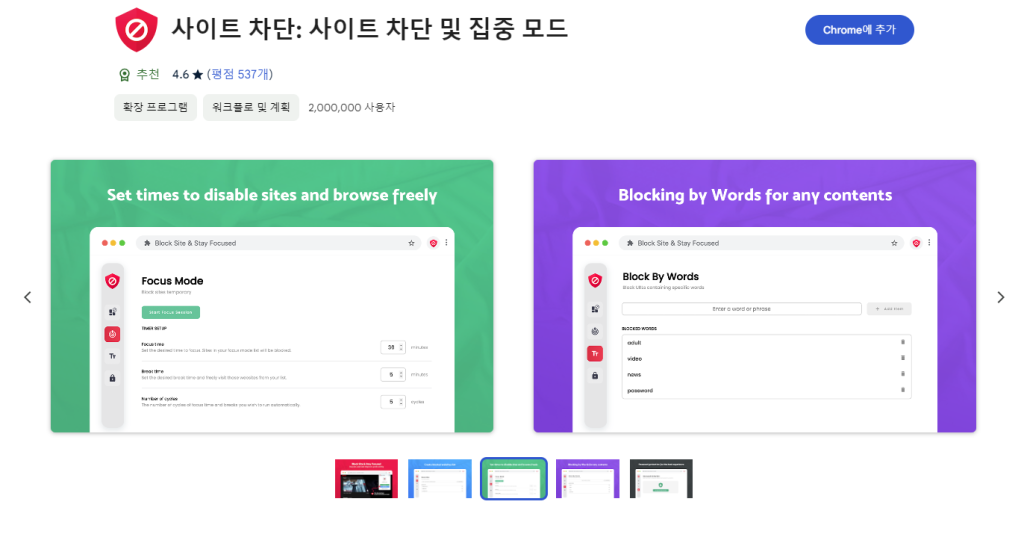
요약 및 결론
브라우저에서 웹사이트를 차단하는 방법은 다양합니다. 브라우저에서 웹사이트를 차단하면, 개인정보 보호, 집중력 향상, 부적절한 내용 차단 등의 장점이 있습니다.
브라우저에서 웹사이트를 차단하는 방법은 브라우저의 설정을 변경하거나, 브라우저의 모드를 변경하거나, 브라우저의 호스트 파일을 수정하는 방법이 있습니다.
또한, 브라우저에서 웹사이트를 차단하는 앱과 확장 프로그램을 사용하는 방법도 있습니다.
이상으로 “브라우저에서 웹사이트를 차단하는 방법”에 대한 글을 마치겠습니다. 글을 읽어주셔서 감사합니다. 😊 만약 이 글이 도움이 되셨다면, 좋아요와 구독을 부탁드립니다. 🙏
다음 글에서 또 만나요. 안녕히 계세요. 👋